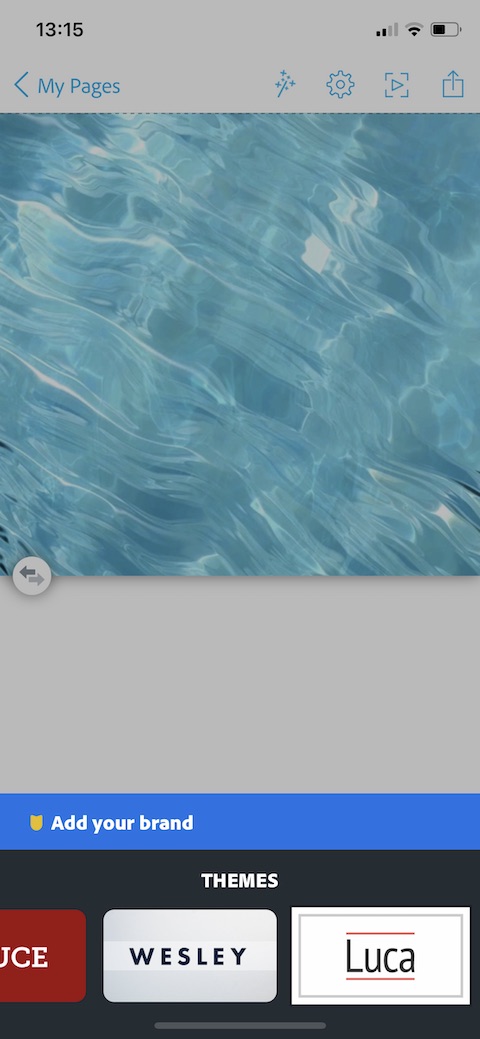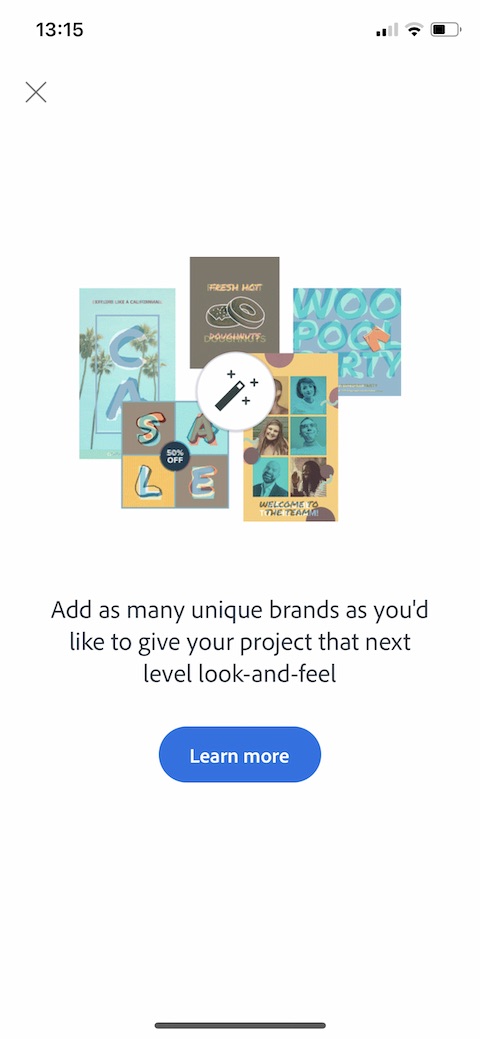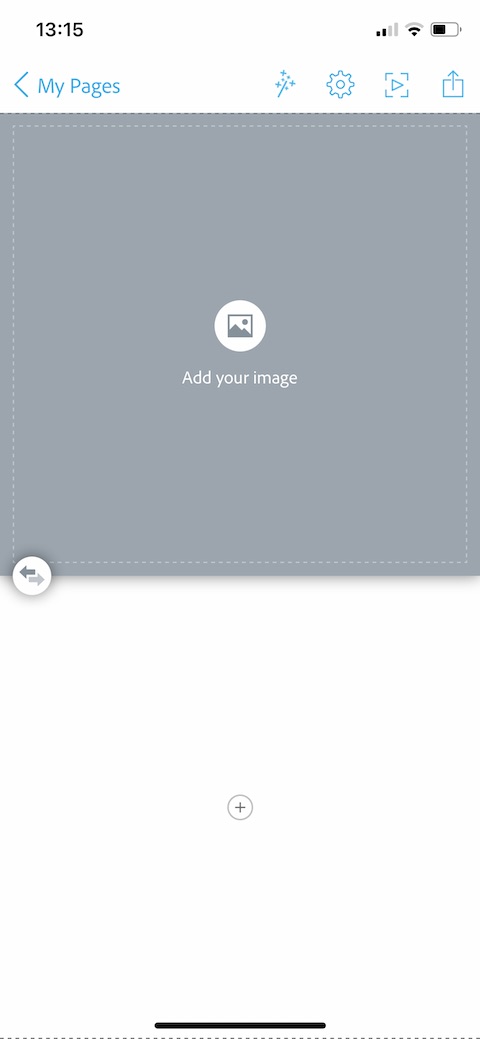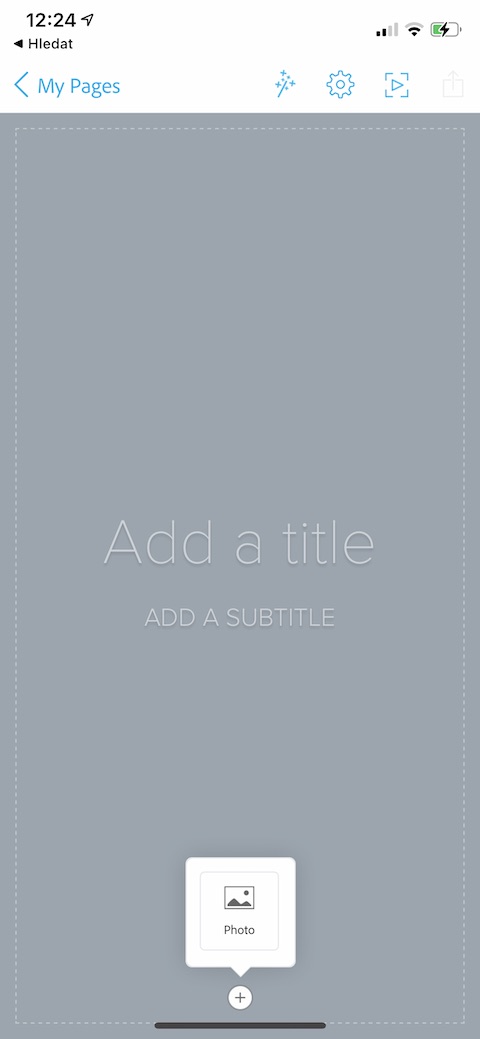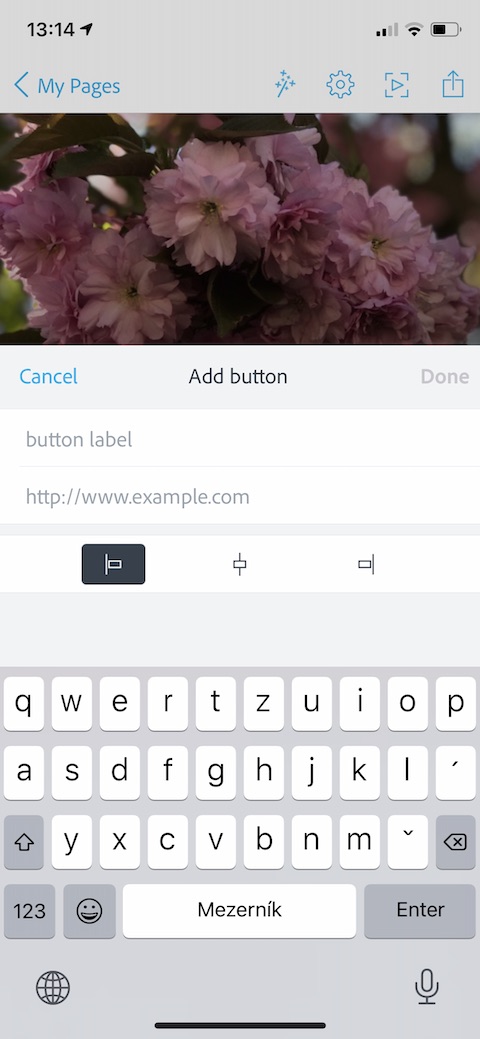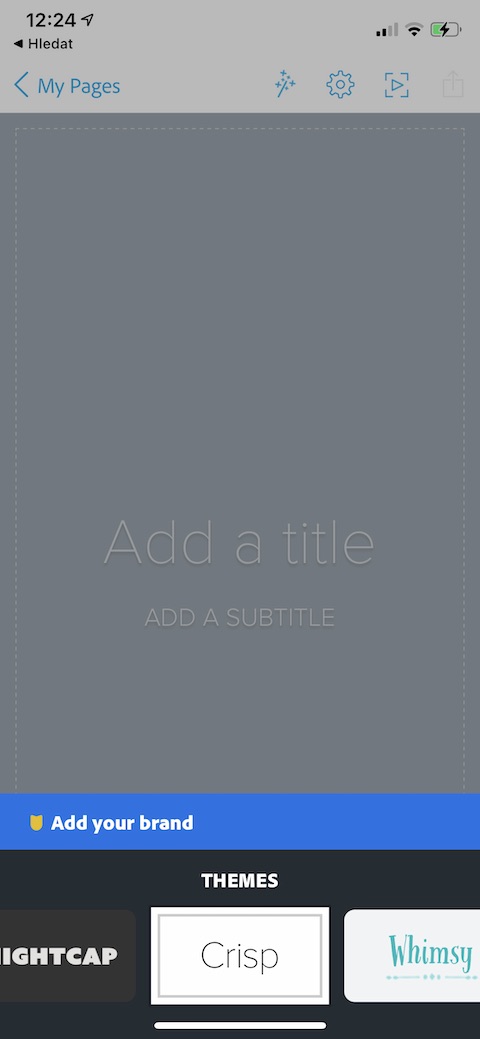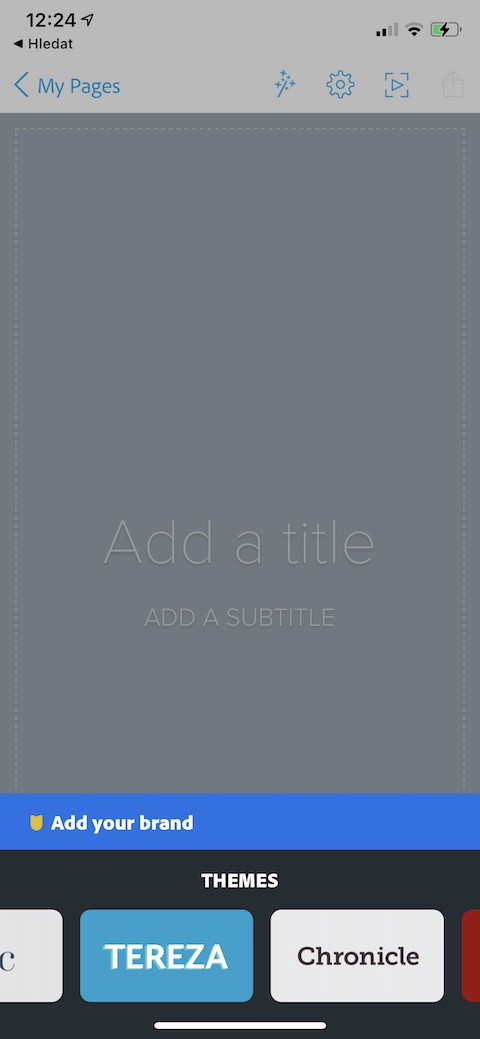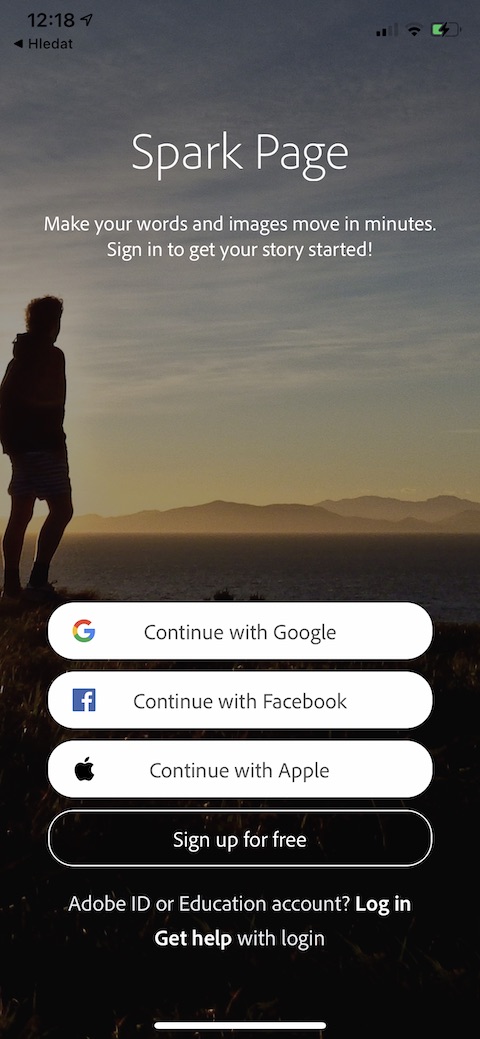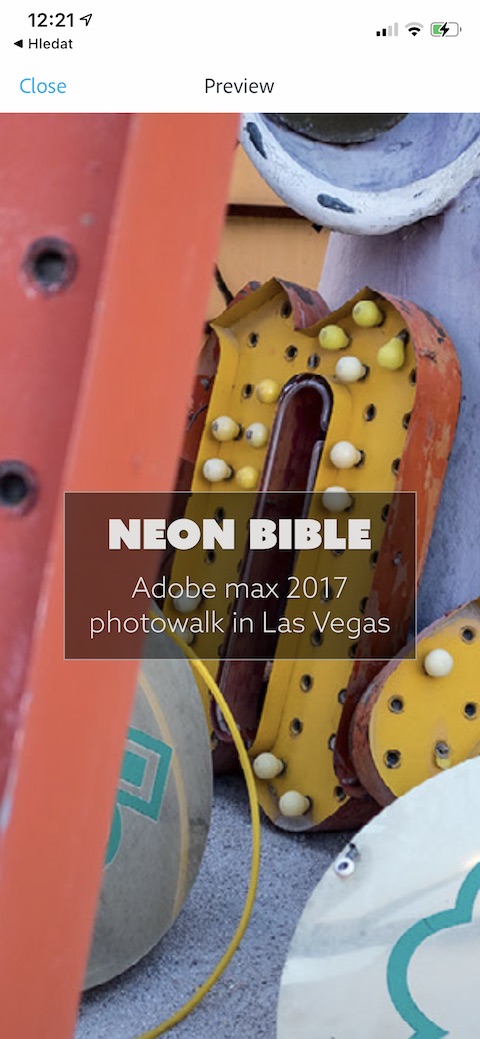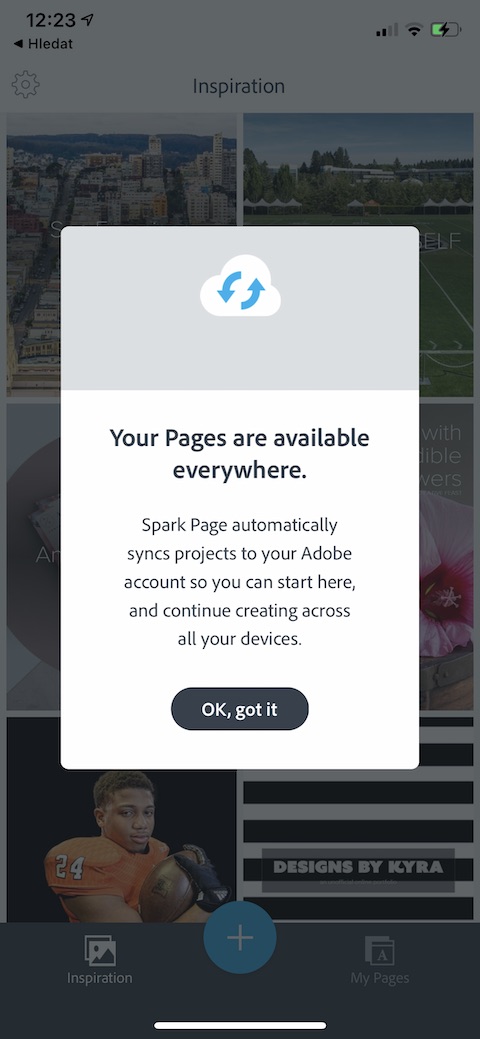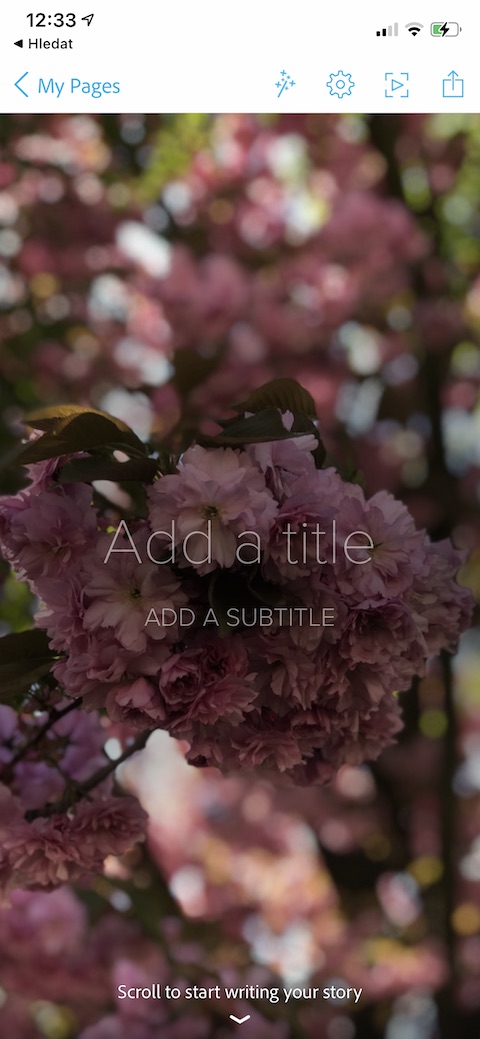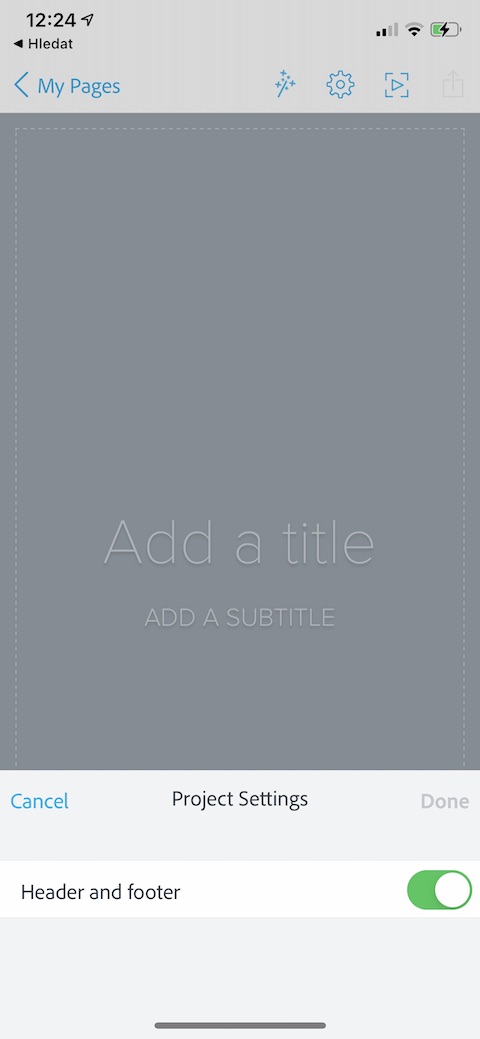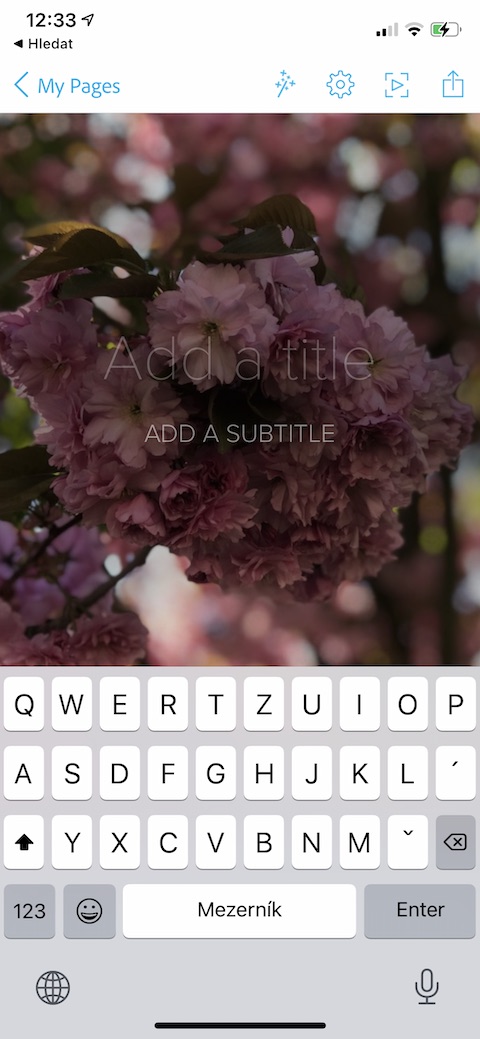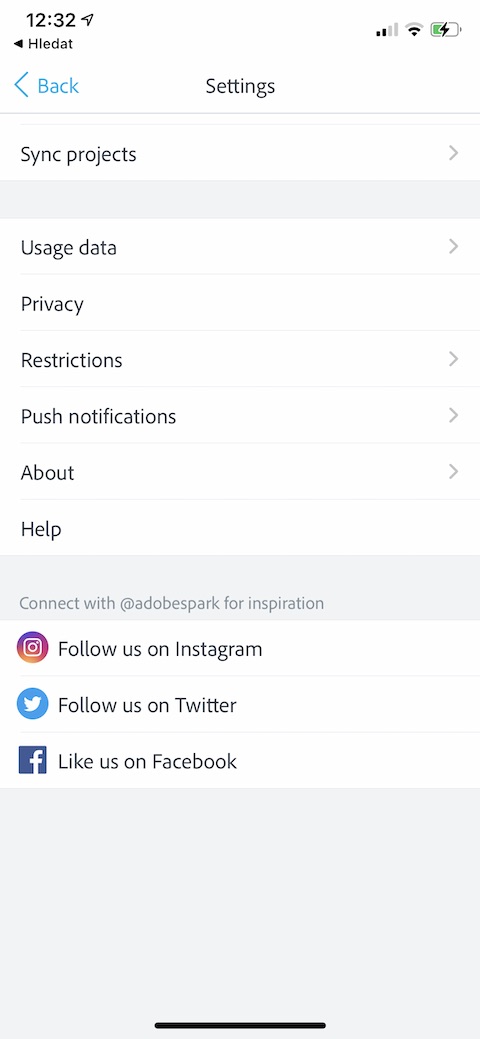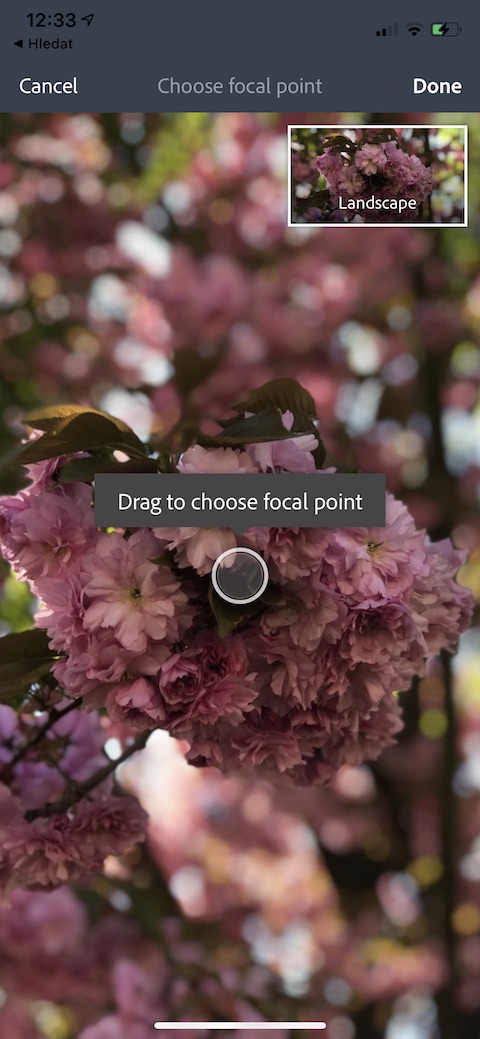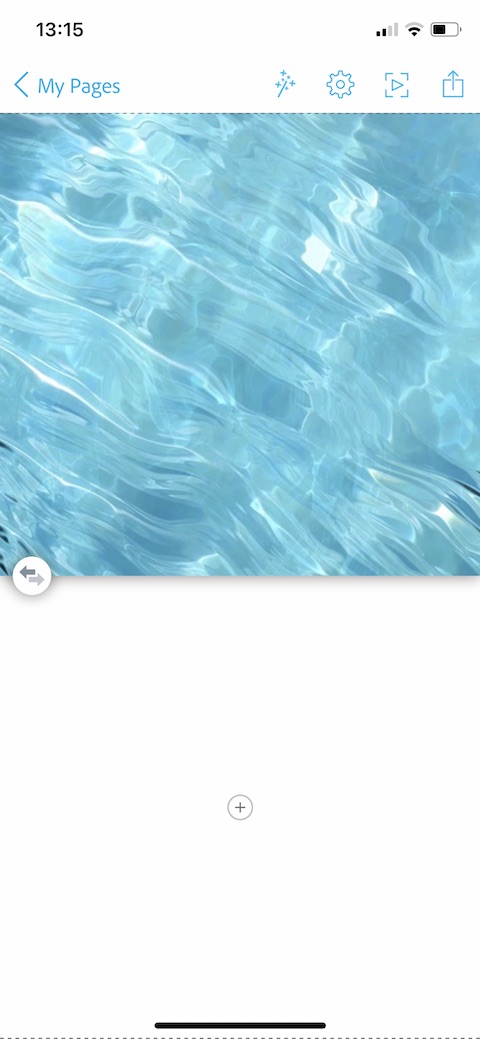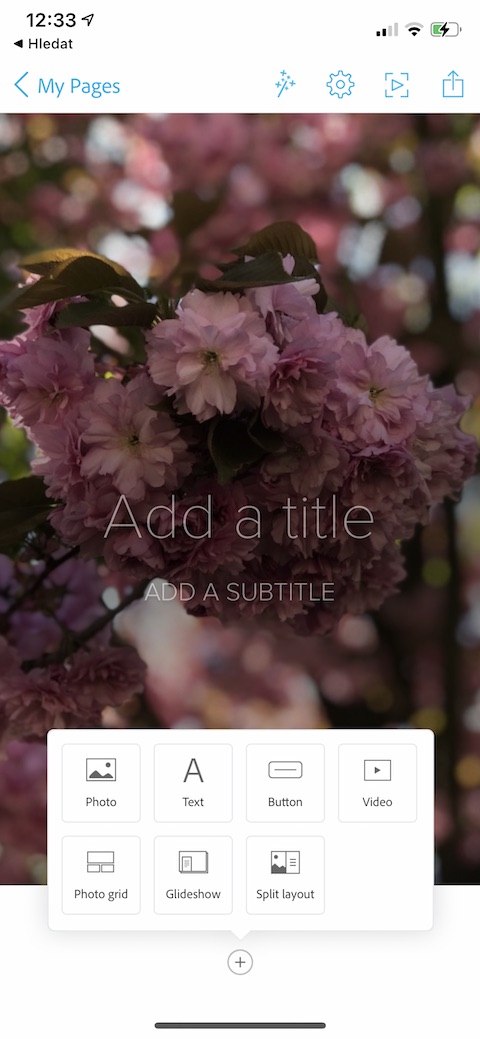プロジェクト、ページ、プレゼンテーションの作成、編集、管理、表示は、Apple のネイティブ アプリケーションだけで行う必要はありません。 App Store には、この点で優れたサービスを提供するさまざまなサードパーティ製アプリも豊富にあります。そのうちの 1 つは、たとえば Adobe Spark Page です。これについては、今日の記事で詳しく説明します。
かもしれない 興味がありますか
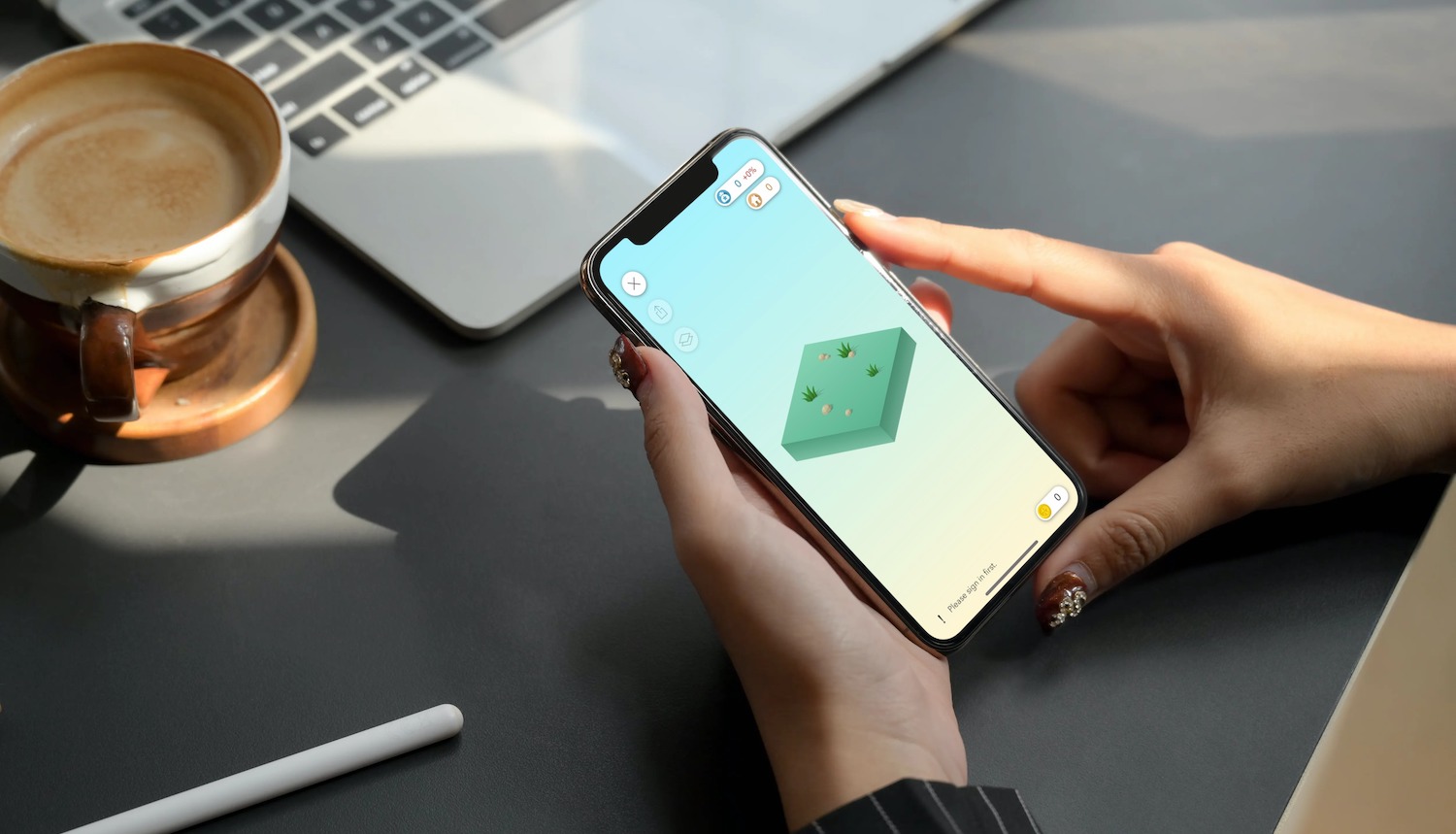
外観
Adobe Spark Page を起動すると、まずサインインまたは登録を求めるプロンプトが表示されます (Apple でのサインインをサポートします)。ログインすると、アプリケーションのメイン画面が表示され、インスピレーションとなる他のユーザーの作品の概要が表示されます。下部には新しいプロジェクトを作成するボタンがあり、右下には自分の作品の概要に移動するボタンがあります。左上に設定に移動するボタンがあります。
機能
Adobe Spark Page を利用すると、創造的で見栄えの良いプレゼンテーションを作成できます。 Spark Page は、iPhone または iPad 上で画像、テキスト、その他の要素の独自の組み合わせを作成できる、便利で機能的なツールを豊富に提供します。作成に役立つさまざまなインスピレーションを与えるテンプレートも用意されており、独自のロゴを追加したり、個々のページ要素をカスタマイズしたりすることもできます。プレゼンテーションでさまざまな効果を使用したり、フォントやフォント サイズを変更したり、ボタン、グリッド、ビデオなどの要素を追加したりできます。